
mac共享打印机给win7系统,轻松实现跨平台打印
时间:2024-11-22 来源:网络 人气:246
Mac共享打印机给Win7系统:轻松实现跨平台打印
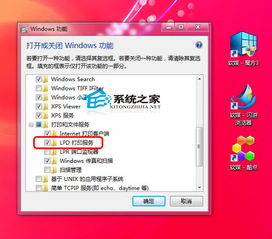
在家庭或办公室环境中,不同操作系统的电脑之间共享打印机是一个常见的需求。本文将详细介绍如何将Mac系统中的打印机共享给Win7系统使用,让您轻松实现跨平台打印。
一、准备工作
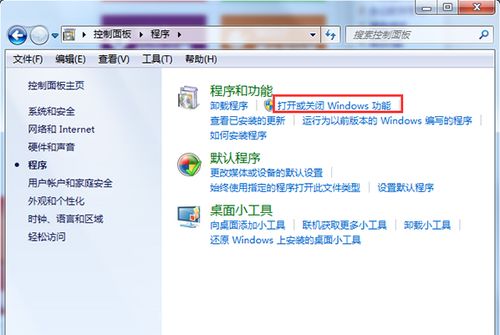
在开始共享打印机之前,请确保以下准备工作已完成:
Mac和Win7系统均已连接到同一局域网。
打印机已连接到Mac电脑,并安装了相应的驱动程序。
二、Mac系统设置

1. 打开Mac电脑上的“系统偏好设置”。
2. 点击“共享”选项。
3. 在左侧菜单中,勾选“打印机共享”选项。
4. 在右侧列表中,选择要共享的打印机。
5. 点击“选项”按钮,勾选“共享此打印机”选项。
6. 设置打印机共享名称,点击“好”按钮。
7. 点击“开始”按钮,开始共享打印机。
三、Win7系统设置

1. 打开Win7电脑上的“控制面板”。
2. 点击“硬件和声音”选项。
3. 点击“设备和打印机”选项。
4. 点击“添加打印机”按钮。
5. 在“添加打印机向导”中,选择“添加本地打印机”选项。
6. 选择“使用现有端口”选项。
7. 在“端口名称”框中,输入以下格式的内容:(共享打印机的计算机名或IP地址)(共享打印机的共享名称),例如:192.168.1.100HP LaserJet Pro MFP M175nw。
8. 点击“下一步”按钮。
9. 选择打印机制造商和型号,点击“下一步”按钮。
10. 如果列表中没有找到打印机型号,请选择已安装的驱动程序,然后点击“下一步”按钮。
11. 完成安装后,点击“完成”按钮。
四、测试打印

1. 在Win7电脑上打开要打印的文档。
2. 点击“文件”菜单,选择“打印”选项。
3. 在“打印机”下拉菜单中,选择共享的Mac打印机。
4. 点击“打印”按钮,开始打印。
五、注意事项
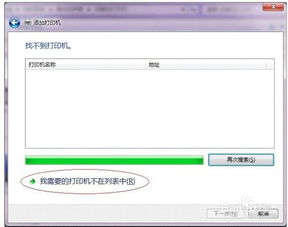
1. 确保Mac和Win7电脑的防火墙设置允许打印机共享。
2. 如果在Win7电脑上无法找到共享的打印机,请检查打印机共享名称是否正确。
3. 如果打印机驱动程序未安装,请从打印机制造商的官方网站下载并安装。
通过以上步骤,您可以在Mac系统上轻松共享打印机给Win7系统使用。这样,您就可以在两个不同操作系统的电脑之间实现跨平台打印,提高工作效率。
相关推荐
教程资讯
教程资讯排行













